Sommaire
Auteur
Actualité
Mise à jour le 03 Dec, 2025
Volume simple VS Partition primaire
Le volume simple est un stockage dynamique qui fonctionne comme une partition primaire dans Windows NT 4.0 et ses anciennes versions, il ne peut être créé que sur un disque dynamique.
La partition primaire est une partition qui peut être utilisée pour démarrer un système d'exploitation, elle ne peut être créée que sur un disque de base avec une table de partition MBR ou GPT sous tous les systèmes Windows.
Par conséquent, les volumes simples sont basés sur un disque dynamique tandis que les partitions primaires sont basées sur un disque de base. Pour convertir un volume simple en partition primaire, cela équivaut à passer d'un disque dynamique à un disque de base.

Comment convertir un volume simple en partition primaire ?
Comme nous le savons, Windows Disk Management permet aux utilisateurs de convertir un disque de base en disque dynamique, mais vous ne pouvez pas reconvertir directement le disque dynamique en disque de base à moins de supprimer les volumes au préalable. En d'autres termes, tant que vous choisissez Windows Disk Management pour convertir un disque de base, vous devez créer une sauvegarde du disque dur si des données sont concernées.
Il n'est pas possible de convertir un disque dynamique en disque de base dans la Gestion des disques de Windows, comme indiqué ci-dessous.

Dans ce cas, un logiciel alternatif de partition de disque tiers - EaseUS Partition Master vous permettra d'économiser votre énergie pour transformer le volume simple en volume primaire sans supprimer ni effacer de données. Il offre une fonction "convertir en disque de base" pour accomplir cette tâche en quelques clics sans aucune perte de données.
Tutoriel en 3 étapes pour convertir un volume simple en partition primaire avec Easeus Partition Master
Ce qui suit est une instruction étape par étape pour vous permettre d'essayer le logiciel de conversion de disque dynamique - EaseUS Partition Master Professional.
Étape 1 : Installez et ouvrez EaseUS Partition Master et allez à Convertisseur de disque.
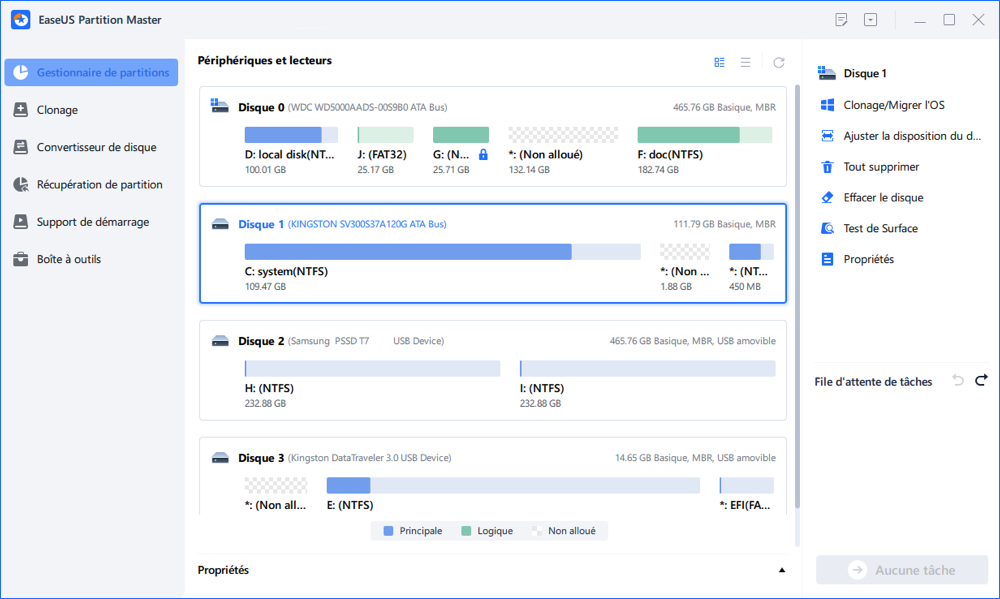
Étape 2 : Sélectionnez "Convertir disque Dynamique en Basique" et cliquez sur "Suivant" pour continuer.

Étape 3 : Sélectionnez le disque Dynamique cible que vous souhaitez convertir en Basique, puis cliquez sur "Convertir" pour lancer la conversion.

Étape 4 : Cliquez sur le bouton "Oui" pour commencer la conversion du disque dynamique en disque de base.
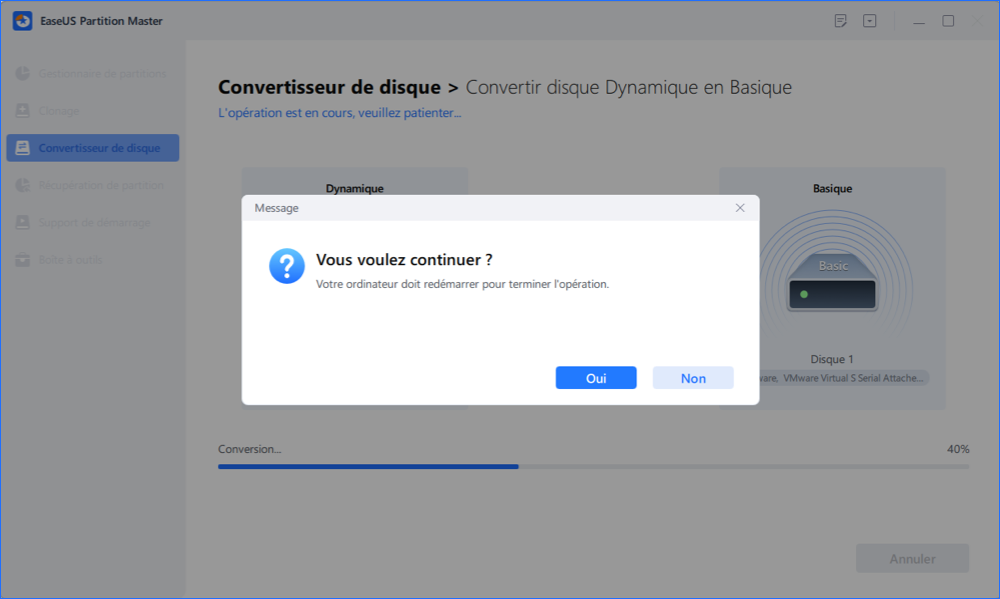
Des conseils:
1. Si votre disque dynamique est un disque MBR et qu'il y a plus de 4 volumes simples, après la conversion, vous obtiendrez 4 partitions primaires, et le reste deviendra des partitions logiques. Si vous n'avez pas atteint la limite supérieure, vous pouvez utiliser EaseUS Partition Master pour convertir les partitions logiques en partitions primaires. Mais si votre disque dynamique est GPT, tous les volumes simples se transformeront en partitions primaires après avoir effectué les étapes ci-dessus.
2. Cette fonction de conversion en disque de base ne peut fonctionner que sur un disque dynamique avec des volumes simples et en miroir. Les volumes étendus et les volumes en bandes ne sont pas pris en charge sur le disque dynamique.
3. Toutes les autres opérations ne sont pas disponibles lorsque la fonction "Convertir en disque de base" est appliquée.
Comment pouvons-nous vous aider ?
Auteur
Mise à jour par Nathalie
Nathalie est une rédactrice chez EaseUS depuis mars 2015. Elle est passionée d'informatique, ses articles parlent surtout de récupération et de sauvegarde de données, elle aime aussi faire des vidéos! Si vous avez des propositions d'articles à elle soumettre, vous pouvez lui contacter par Facebook ou Twitter, à bientôt!
Commentaires sur les produits
-
J'adore le fait que les modifications que vous apportez avec EaseUS Partition Master Free ne sont pas immédiatement appliquées aux disques. Cela facilite grandement la simulation de ce qui se passera une fois que vous aurez effectué tous les changements. Je pense également que l'aspect général et la convivialité d'EaseUS Partition Master Free facilitent tout ce que vous faites avec les partitions de votre ordinateur.
En savoir plus -
Partition Master Free peut redimensionner, déplacer, fusionner, migrer et copier des disques ou des partitions ; convertir en local, changer l'étiquette, défragmenter, vérifier et explorer la partition ; et bien plus encore. Une mise à niveau premium ajoute une assistance technique gratuite et la possibilité de redimensionner des volumes dynamiques.
En savoir plus -
Il ne crée pas d'image à chaud de vos disques et ne les aligne pas, mais comme il est associé à un gestionnaire de partitions, il vous permet d'effectuer plusieurs tâches à la fois, au lieu de simplement cloner des disques. Vous pouvez déplacer les partitions, les redimensionner, les défragmenter, etc., ainsi que les autres outils que vous attendez d'un outil de clonage.
En savoir plus
Articles liés
-
![author icon]() Arnaud 03/12/2025
Arnaud 03/12/2025 -
Comment mettre à niveau EMMC vers SSD [Tutoriel avec images]
![author icon]() Arnaud 03/12/2025
Arnaud 03/12/2025 -
3 façons de tester la vitesse de transfert d'un disque dur externe
![author icon]() Arnaud 03/12/2025
Arnaud 03/12/2025 -
Comment activer le démarrage sécurisé pour Fortnite ? - Corrigé
![author icon]() Soleil 03/12/2025
Soleil 03/12/2025
Sujets d'actualité en 2025
EaseUS Partition Master

Gérer efficacement les partitions et optimiser les disques
Page thématique









